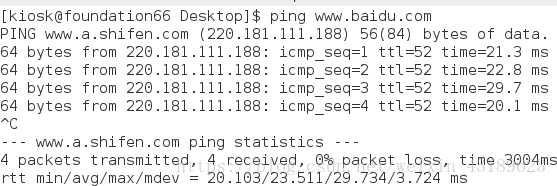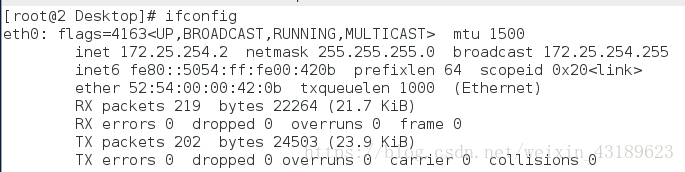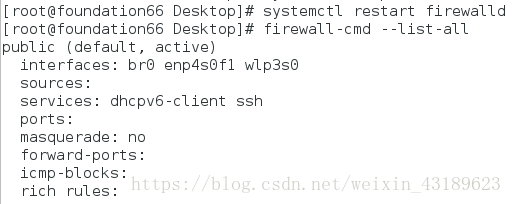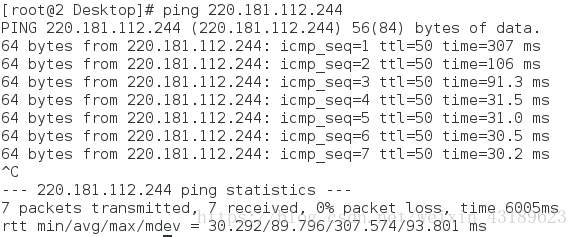如何使虛擬機器連線網路
阿新 • • 發佈:2018-11-04
操作流程
讓虛擬機器連線網路,此時我們必須先確保我們的真機能夠連線網路,然後讓真機充當一個路由器的角色,具體操作步驟如下:
- 在虛擬機器和主機(可上網)的網絡卡配置中配置相同的IP網段,設定虛擬機器閘道器為真機的IP地址
- 真機停止虛擬機器服務 systemctl stop libvirtd
- 重新啟動火牆systemctl restart firewalld 並檢視火牆配置 firewall-cmd --list-all
- 如果我們發現真機上的路由功能關閉,我們需要啟動路由功能:firewall-cmd --add-masquerade 確保真機路由器功能開啟
- 真機重新開啟虛擬機器服務 systemctl start libvirtd
- 檢視核心路由功能 sysctl -a | grep ip_forward 此時顯示1即為開啟核心路由功能,如果顯示為0,在 /etc/sysctl.conf 中設定
此時虛擬機器即可通過真機上網
操作實戰
配置虛擬機器環境
首先確認真機是能上網的,先ping通百度,發現確實可以進行網路通訊:
檢視主機的ip地址:
確認了主機的ip地址後,開始配置我們的虛擬機器網路,這裡確保ip地址與主機ip地址在同一個地址段上:
還需要在虛擬機器中設定閘道器,閘道器的地址就是真機的地址:
虛擬機器環境已經配置完成
配置真機環境
先關閉真機的虛擬機器服務,此操作是為了順利配置真機中的火牆,我們的虛擬機器此時會停止執行,重新開啟虛擬機器服務時我們重啟虛擬機器即可:
檢視火牆狀態,發現此時路由功能masquerade還未開啟:
開啟火牆的路由功能:
重新開啟虛擬機器服務:
檢視核心路由功能是否開啟:
核心路由功能已經開啟,如果未開啟,可在 /etc/sysctl.conf 中設定net.ipv4.ip_forward = 1
真機環境已經配置完成
檢視結果
先在真機上ping www.baidu.com :
在虛擬機器中ping 220.181.112.244(虛擬機器未設定DNS):
可以進行通訊,說明操作成功,虛擬機器已經可以上網